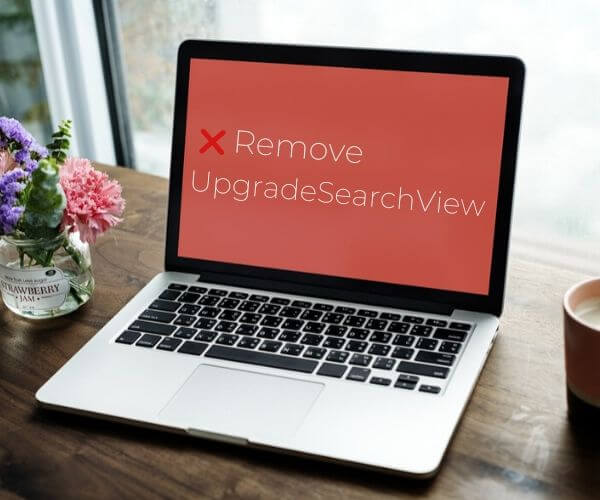Selvom UpgradeSearchView kan foregive at være et nyttigt og praktisk værktøj, Det er faktisk blevet klassificeret som et eventuelt uønsket program, der tricks brugere til at installere det på deres Mac-systemer. Når henrettet på systemet, UpgradeSearchView kunne tænde sporing teknologier, der indsamler følsomme data og derefter overføre det til eksterne servere. Detaljerne kan misbruges til aggressive reklamer.
I dette specifikke korte artikel, du kan finde mere information om de grimme ansøgning UpgradeSearchView samt en dybdegående fjernelse guide med trin gældende egner sig til alle Mac styresystem versioner.

Trussel Summary
| Navn | UpgradeSearchView malware |
| Type | Uønsket Rogue App til Mac OS |
| Kort beskrivelse | Har til formål at vise forskellige typer af annoncer. Tracks oplysninger uden perission. |
| Symptomer | Du kan se pop-ups, omdirigeringer, browser søgeannoncer, bannere og andre ad indhold. |
| Distributionsmetode | Via webside eller software bundling. |
| Værktøj Detection |
Se, om dit system er blevet påvirket af malware
Hent
Combo Cleaner
|
Brugererfaring | Tilmeld dig vores forum at diskutere UpgradeSearchView malware. |

UpgradeSearchView Mac “Virus” App – Hvordan klarede jeg mig det, og hvad betyder det gøre?
Når den uønskede programmet kører på en Mac-enhed, Det kan handle ligesom brugeren AlexLiuBJ beskriver i et populært teknologi forum:
Min Mac fik inficeret med malware og hver gang det gik til søvn, firewall popper automatisk op og siger “Vil du have upgradesearchview at bruge din forbindelse” ?
UpgradeSearchView er en app udviklet til at være kompatibel med forskellige Mac-operativsystemer. Det har faktisk været kategoriseret som et potentielt uønsket program på grund af forstyrrende adfærd og tvivlsomme operationer. Selvom UpgradeSearchView er ikke nødvendigvis en virus, det gør det inficerede Mac-systemet sårbart over for malware-angreb.
Som en potentielt uønsket program, UpgradeSearchView kan downloades og installeres fra en kilde anderledes end den vigtigste Apple AppStore. Det lander ofte på Mac-computere ved at være i en pakke med tredjepartsprogrammer. Blandt de mest almindelige strategier anvendes til spredning af falske apps som UpgradeSearchView er software programpakker, beskadigede steder, skadelige reklamer og torrent hjemmesider.
Når i gang på din computer, UpgradeSearchView kan dukke op i dine programmer såvel som i Safari-browseren også. Pas på at det ikke er et program, der kan forbedre browsing eller forbedre online-effektivitet.
Formålet med UpgradeSearchView er at ændre de generelle indstillinger for installerede webbrowsere og derefter begynde at udspionere dine online aktiviteter. Det er sandsynligt, at påvirke Firefox, Krom, Opera, Safari og også andre troværdige web internet-browsere.
Når kører på den maskine den uønskede app kan begynde at vise forskellige reklamer på din Mac. Disse annoncer kan være af følgende typer:
- Webbrowser omdirigering.
- Pop-up reklamer.
- Bannere.
- Ad-støttede søgeresultater.
- Markeret meddelelse på de websteder, du går til.
Den sponsoreret indhold, skabt af UpgradeSearchView kan omdirigere dig til forskellige farlige websteder. I værste fald, din påvirket webbrowser vil blive omdirigeret til en skadelig hjemmeside, der er sat op til at levere ødelæggende software på din Mac.

Fjern UpgradeSearchView fra Mac
For at fjerne uønskede UpgradeSearchView app sammen med alle skadelige poster oprettet på systemet, du skal udfylde flere fjernelse trin i en præcis rækkefølge. Guiden nedenfor præsenterer dig manuel og automatisk fjernelse tilgang. For fuldt ud at slippe af filerne installeret af uønskede programmer og styrke MacOS sikkerhed, Vi anbefaler, at du kombinerer de trin. Den manuelle UpgradeSearchView fjernelse kan være en ganske kompliceret proces, der kræver avanceret computer færdigheder. Hvis du ikke føler dig tryg med de manuelle trin, navigere til den automatiske del af vejledningen.
Hvis du yderligere spørgsmål eller brug for yderligere hjælp med fjernelsen, tøv ikke med at efterlade os en kommentar.
Trin til at forberede før fjernelse:
Inden du begynder at følge nedenstående trin, tilrådes, at du først skal gøre følgende forberedelser:
- Backup dine filer i tilfælde det værste sker.
- Sørg for at have en enhed med disse instruktioner om standy.
- Arm dig selv med tålmodighed.
- 1. Scan efter Mac Malware
- 2. Afinstaller Risky Apps
- 3. Rens dine browsere
Trin 1: Scan for and remove UpgradeSearchView malware files from your Mac
Når du står over for problemer på din Mac som følge af uønskede scripts og programmer såsom UpgradeSearchView malware, den anbefalede måde at eliminere truslen er ved hjælp af en anti-malware program. SpyHunter til Mac tilbyder avancerede sikkerhedsfunktioner sammen med andre moduler, der forbedrer din Mac's sikkerhed og beskytter den i fremtiden.

Hurtig og nem Mac Malware Video Removal Guide
Bonustrin: Sådan får du din Mac til at køre hurtigere?
Mac-maskiner opretholder nok det hurtigste operativsystem der findes. Stadig, Mac'er bliver nogle gange langsomme og træge. Videoguiden nedenfor undersøger alle de mulige problemer, der kan føre til, at din Mac er langsommere end normalt, samt alle de trin, der kan hjælpe dig med at fremskynde din Mac.
Trin 2: Uninstall UpgradeSearchView malware and remove related files and objects
1. ramte ⇧ + ⌘ + U nøgler til at åbne Utilities. En anden måde er at klikke på "Go" og derefter klikke på "Utilities", ligesom på billedet nedenfor viser:

2. Find Activity Monitor og dobbeltklik på den:

3. I Aktivitetsovervågning kigge efter eventuelle mistænkelige processer, tilhører eller relateret til UpgradeSearchView malware:


4. Klik på "Gå" knappen igen, men denne gang skal du vælge Programmer. En anden måde er med knapperne ⇧+⌘+A.
5. I menuen Applikationer, ser for enhver mistænkelig app eller en app med et navn, identisk med eller ligner UpgradeSearchView malware. Hvis du finder det, højreklik på appen og vælg "Flyt til papirkurven".

6. Vælg Konti, hvorefter du klikke på Log ind-emner præference. Din Mac vil så vise dig en liste over emner, starte automatisk når du logger ind. Kig efter eventuelle mistænkelige apps identiske eller lignende til UpgradeSearchView malware. Marker den app, du vil stoppe med at køre automatisk, og vælg derefter på Minus ("-") ikonet for at skjule det.
7. Fjern eventuelle resterende filer, der kan være relateret til denne trussel, manuelt ved at følge undertrinene nedenfor:
- Gå til Finder.
- I søgefeltet skriv navnet på den app, du vil fjerne.
- Over søgefeltet ændre to rullemenuerne til "System Files" og "Er Inkluderet" så du kan se alle de filer, der er forbundet med det program, du vil fjerne. Husk på, at nogle af filerne kan ikke være relateret til den app, så være meget forsigtig, hvilke filer du sletter.
- Hvis alle filerne er relateret, hold ⌘ + A knapperne til at vælge dem og derefter køre dem til "Affald".
I tilfælde af at du ikke fjerne UpgradeSearchView malware via Trin 1 over:
I tilfælde af at du ikke finde virus filer og objekter i dine programmer eller andre steder, vi har vist ovenfor, kan du manuelt søge efter dem i bibliotekerne i din Mac. Men før du gør dette, læs den fulde ansvarsfraskrivelse nedenfor:
1. Klik på "Gå" og så "Gå til mappe" som vist nedenunder:

2. Indtaste "/Bibliotek / LauchAgents /" og klik på OK:

3. Slet alle de virus filer, der har lignende eller det samme navn som UpgradeSearchView malware. Hvis du mener, der er ingen sådan fil, skal du ikke slette noget.

Du kan gentage den samme procedure med følgende andre Bibliotek biblioteker:
→ ~ / Library / LaunchAgents
/Bibliotek / LaunchDaemons
Tip: ~ er der med vilje, fordi det fører til flere LaunchAgents.
Trin 3: Fjern UpgradeSearchView malware - relaterede udvidelser fra Safari / Krom / Firefox









UpgradeSearchView malware-FAQ
Hvad er UpgradeSearchView malware på din Mac?
UpgradeSearchView-malware-truslen er sandsynligvis en potentielt uønsket app. Der er også en chance for, at det kan relateres til Mac malware. Hvis ja, sådanne apps har en tendens til at bremse din Mac betydeligt og vise reklamer. De kunne også bruge cookies og andre trackere til at få browserdata fra de installerede webbrowsere på din Mac.
Kan Mac'er få virus?
Ja. Så meget som enhver anden enhed, Apple-computere får malware. Apple-enheder er muligvis ikke et hyppigt mål af malware forfattere, men vær sikker på, at næsten alle Apple-enheder kan blive inficeret med en trussel.
Hvilke typer Mac-trusler er der?
Ifølge de fleste malware-forskere og cybersikkerhedseksperter, den typer af trusler der i øjeblikket kan inficere din Mac, kan være useriøse antivirusprogrammer, adware eller flykaprere (PUP), Trojanske heste, ransomware og crypto-miner malware.
Hvad skal jeg gøre, hvis jeg har en Mac-virus, Like UpgradeSearchView malware?
Gå ikke i panik! Du kan let slippe af med de fleste Mac-trusler ved først at isolere dem og derefter fjerne dem. En anbefalet måde at gøre det på er ved at bruge en velrenommeret software til fjernelse af malware der kan tage sig af fjernelsen automatisk for dig.
Der er mange Mac-anti-malware apps derude, som du kan vælge imellem. SpyHunter til Mac er en af de anbefalede Mac-anti-malware-apps, der kan scanne gratis og opdage vira. Dette sparer tid til manuel fjernelse, som du ellers skulle gøre.
How to Secure My Data from UpgradeSearchView malware?
Med få enkle handlinger. Først og fremmest, det er bydende nødvendigt, at du følger disse trin:
Trin 1: Find en sikker computer og tilslut det til et andet netværk, ikke den, som din Mac blev inficeret i.
Trin 2: Skift alle dine passwords, startende fra dine e-mail-adgangskoder.
Trin 3: Aktiver to-faktor-autentificering til beskyttelse af dine vigtige konti.
Trin 4: Ring til din bank til ændre dine kreditkortoplysninger (hemmelig kode, etc.) hvis du har gemt dit kreditkort til online shopping eller har foretaget onlineaktiviteter med dit kort.
Trin 5: Sørg for at ring til din internetudbyder (Internetudbyder eller operatør) og bed dem om at ændre din IP-adresse.
Trin 6: Skift din Wi-Fi-adgangskode.
Trin 7: (Valgfri): Sørg for at scanne alle enheder, der er tilsluttet dit netværk for vira, og gentag disse trin for dem, hvis de er berørt.
Trin 8: Installer anti-malware software med realtidsbeskyttelse på alle enheder, du har.
Trin 9: Prøv ikke at downloade software fra websteder, du ikke ved noget om, og hold dig væk fra websteder med lav omdømme i almindelighed.
Hvis du følger disse henstillinger, dit netværk og Apple-enheder bliver betydeligt mere sikre mod enhver trussel eller informationsinvasiv software og også være virusfri og beskyttet i fremtiden.
Flere tip, du kan finde på vores MacOS Virus sektion, hvor du også kan stille spørgsmål og kommentere dine Mac-problemer.
About the UpgradeSearchView malware Research
Indholdet udgiver vi på SensorsTechForum.com, this UpgradeSearchView malware how-to removal guide included, er resultatet af omfattende forskning, hårdt arbejde og vores teams hengivenhed for at hjælpe dig med at fjerne det specifikke macOS-problem.
How did we conduct the research on UpgradeSearchView malware?
Bemærk venligst, at vores forskning er baseret på en uafhængig undersøgelse. Vi er i kontakt med uafhængige sikkerhedsforskere, takket være, at vi modtager daglige opdateringer om de seneste malware-definitioner, herunder de forskellige typer Mac-trusler, især adware og potentielt uønskede apps (tilfreds).
Endvidere, the research behind the UpgradeSearchView malware threat is backed with VirusTotal.
For bedre at forstå truslen fra Mac-malware, Se venligst følgende artikler, som giver kyndige detaljer.